Sådan fungerer DPI-skalering i Windows 8.1
- Kategori: Vinduer
De fleste Windows-brugere gider sandsynligvis ikke overhovedet med deres operativsystemets DPI-skaleringsindstillinger. Indstillingen bestemmer, hvordan elementer på skærmen vises, hvilket er uafhængigt af skærmopløsningen, som skærmen kører på. Nogle brugere kan lide at øge DPI-skaleringen for at forbedre læsbarheden af elementer på skærmen.
Hovedformålet er dog at sikre, at emner på skærmen ser fine uanset skærmens opløsning og størrelse. Et grundlæggende eksempel er, at elementerne på skærmen på en 24 'Full HD-skærm kan se anderledes ud end objekter på en skærm på et 46' Full HD-tv, hvis den samme DPI-indstilling bruges. Grundlæggende vises emnerne ikke i samme skala, når du sammenligner dem med emner på 46 ', der er betydeligt mindre end dem på 24'.
Det er her DPI kommer ind. For at forbedre dette øger du DPI-indstillingen til en større værdi for at forbedre læsbarheden og tilgængeligheden af emner og oplysninger om det.
Med Windows 8 er der kun en DPI-indstilling for alle skærmbilleder, du tilslutter din computer til. Dette er især et problem for Microsofts Surface Pro, da det leveres med en skærmopløsning på 1920x1080 og en DPI-indstilling på 150% i stedet for de sædvanlige 100%. Dette fungerer ganske godt til den oprindelige skærm i Surface Pro, men bliver hurtigt et problem, når du slutter den til en større skærm, f.eks. På arbejdspladsen eller hjemme.
Årsagen til dette er, at andre skærme måske ikke ser rigtige ud, når du kører dem på 150%, og selvom du kan gå ind i skærmindstillingerne for Surface Pro for at sænke den til - sædvanlig - 100%, ville du skulle ændre indstilling igen, når du begynder at bruge overfladeskærmen igen. Og det tager ikke engang hensyn til situationer, hvor du måske ønsker at bruge begge skærme på samme tid.
En af de nye funktioner i Windows 8.1 er automatisk DPI-skalering (Microsoft kalder det per-display DPI-skalering). Det, der menes, er, at Windows 8.1 automatisk vælger en DPI-skalering for hver tilsluttet skærm. Så Surface Pro køres med 150%, mens den større Full HD-skærm på dit skrivebord ville køre på 100% (eller hvad den passende værdi er) uden at de to værdier griber ind i hinanden på nogen måde.
Selvom automatisk skal fungere fint for de fleste brugere, er det muligt at tilsidesætte det, hvis du foretrækker at køre en enkelt DPI til alle tilsluttede skærme.
DPI-skaleringsindstillinger i Windows 8.1
Den nemmeste måde at åbne DPI-skaleringsindstillingerne er ved at højreklikke på skrivebordet på operativsystemet (på skærmen, du vil ændre værdierne for) og vælge Tilpas fra genvejsmenuen.
Her skal du derefter klikke på Vis under Se også i nederste venstre hjørne af skærmen.
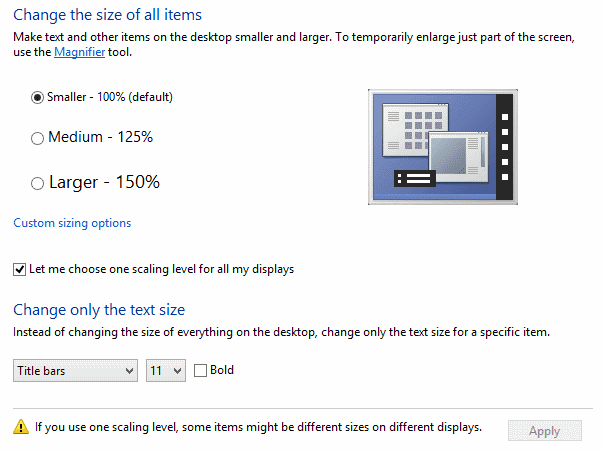
- 'Lad mig vælge et skaleringsniveau til alle mine skærme' bestemmer, om den automatiske DPI-skalering af Windows 8.1 er aktiveret eller ikke. Hvis indstillingen ikke er markeret, vælger Windows automatisk skaleringsværdier for hvert display, pc'en er tilsluttet.
- Du kan bruge skyderen, der understøtter de tre tilstande mindre, store og større til at justere skaleringen baseret på dine personlige præferencer.
- Hvis du kontrollerer præferensen, deaktiverer du automatisk tilstand for at vælge en brugerdefineret DPI-indstilling til alle skærme i stedet.
- Skærmindstillingen kan gå op til 500%, når du klikker på tilpassede størrelsesindstillinger, hvilket er en anden forbedring i forhold til Windows 8.
Microsoft-medarbejder Gavin Gear forklarer, hvorfor dette er tilfældet:
Skalering viser sig at være meget sværere at ændre på farten end opløsning. Vi har haft opløsningsændring i økosystemet i cirka 20 år. Apps, der skal arbejde med forskellige opløsninger, forventes at svare på WM_DISPLAYCHANGE og en række andre begivenheder for at ændre størrelsen på sig selv. Der er ingen sammenlignelig begivenhed til en skaleringsændring (WM_DPICHANGED er ny i Windows 8.1), så der er kun et par apps, der håndterer denne begivenhed i dag. For enhver app, der ikke håndterer denne begivenhed, skal Windows udføre skaleringen, og det betyder, at der udføres en bitmap-skaleringsoperation på appens gengivne output.
Så Windows 8.1 understøtter denne funktion, men størstedelen af apps og programmer gør det ikke.